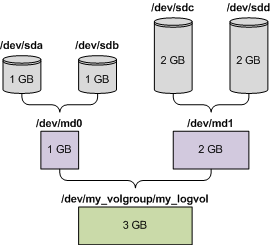
Vous trouverez ci-dessous une procédure générale pour la restauration de périphériques MD et de volumes logiques en utilisant un support de démarrage basé sur un environnement Linux, ainsi qu'un exemple d'une telle restauration. Vous pouvez utiliser une procédure similaire dans Linux.
Pour créer manuellement la structure du volume
Remarque : Les gestionnaires de volumes logiques tels que pvcreate et vgcreate, qui sont normalement disponibles dans Linux, ne sont pas inclut dans l'environnement du support de démarrage, vous devez donc utiliser l'utilitaire lvm avec une commande correspondante : Par exemple : lvm pvcreate, lvm vgcreate et lvm lvcreate.
(ne redémarrez pas la machine à ce point. Sinon, vous aurez à créer la structure du volume à nouveau.)
Remarque : Cette procédure ne fonctionnera pas si vous vous connectez à l'agent de démarrage Acronis Backup à distance, car la commande shell n'est pas disponible dans ce cas.
Exemple
Supposez que vous ayez préalablement réalisé une sauvegarde de niveau disque d'une machine ayant la configuration de disque suivante :
L'image suivante vous montre cette configuration.
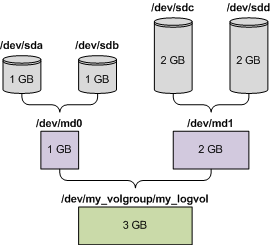
Faites ce qui suit pour restaurer les données de cette archive.
Étape 1 : Création de la structure du volume
mdadm --create /dev/md0 --level=1 --raid-devices=2 /dev/sd[ab]
mdadm --create /dev/md1 --level=1 --raid-devices=2 /dev/sd[cd]
Attention : La commande pvcreate détruit toutes les données sur les périphériques /dev/md0 et /dev/md1.
lvm pvcreate /dev/md0 /dev/md1
lvm vgcreate my_volgroup /dev/md0 /dev/md1
lvm vgdisplay
La sortie de la commande lvm vgdisplay produira des lignes semblables à celles-ci :
--- Volume group ---
VG Name my_volgroup
...
VG Access read/write
VG Status resizable
...
VG Size 1.99 GB
...
VG UUID 0qoQ4l-Vk7W-yDG3-uF1l-Q2AL-C0z0-vMeACu
lvm lvcreate -L1.99G --name my_logvol my_volgroup
lvm vgchange -a y my_volgroup
Étape 2 : Démarrage de la restauration
Pour une liste complète des commandes et utilitaires que vous pouvez utiliser dans l'environnement du support de démarrage, voir Liste de commandes et utilitaires disponibles dans un support de démarrage basé sur un environnement Linux. Pour une description détaillée de l'utilitaire acrocmd, voir les références des lignes de commandes d'Acronis Backup.
Montage de volumes de sauvegarde
Il se peut que vous vouliez monter un volume stocké dans une sauvegarde de disque, par exemple, pour visualiser les fichiers inclus avant de démarrer la restauration.
Pour monter un volume de sauvegarde
acrocmd list content --loc=\\server\backups --credentials=user,MyPassWd --arc=linux_machine
Le résultat contiendra des lignes semblables aux suivantes :
type: disk
Num Partition Flags Size Type GUID
---------- -------------------- ---------- ---------- ------------- --------
Dyn1 my_volgroup-my_lo... 4 GB Ext 3
Dyn2 md0 2.007 GB Ext 2
Disk 1 sda 16 GB DT_FIXED
1-1 sda1 Act,Pri 203.9 MB Ext 2
1-2 sda2 Pri 11.72 GB Reiser
1-3 sda3 Pri 1.004 GB Linux swap
Disk 2 sdb 8 GB DT_FIXED
2-1 sdb1 Pri 2.007 GB Ext 2
2-2 sdb2 Pri 2.007 GB None
Disk 3 sdc 1 GB DT_FIXED
Disk 4 sdd 8 GB DT_FIXED
4-1 sdd1 Pri 2.007 GB Ext 2
4-2 sdd2 Pri 2.007 GB None
acrocmd mount --loc=\\server\backups --arc=linux_machine --mount_point=/mnt --volume=DYN1
Cette commande monte le volume logique DYN1 sur le point de montage /mnt.
Pour démonter un volume de sauvegarde
acrocmd umount --mount_point=/mnt